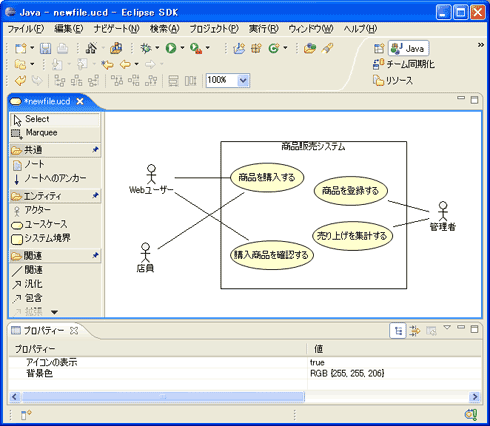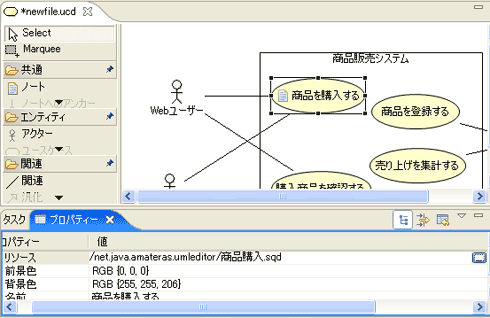軽量なUMLプラグインAmaterasUML:CoolなEclipseプラグイン(14)(4/4 ページ)
Eclipseで利用できるUMLプラグインはいくつかありますが、現在よく利用されているものは、機能が豊富過ぎてプラグインの動作が重くなったり、軽量だけど機能が不足していたりします。今回は、現場で必要な機能を絞って提供して軽量な動作を実現しているUMLプラグインAmaterasUMLをご紹介します。
最後に、ユースケース図を作成しよう
AmaterasUMLはユースケース図の作成もサポートしています。ユースケース図は、クラス図を簡単に拡張したものとなっていますので、操作感覚はクラス図とほぼ同等のものとなっています。残念ながら、ユースケース記述に関してはサポート外となっています。
ユースケース図の新規作成≫
[ファイル]→[新規作成]→[その他]→[AmaterasUML]→[ユースケース図]を選択して新しいユースケース図を作成します。
ユースケース図エディタの基本機能
ユースケース図エディタでは、アクター、ユースケース、システム境界を作成できます。作成したユースケースやアクターは関連、汎化、包含、拡張といった関係を設定できます。そして、クラス図と同じようにパレットからドロップすると、各モデルを作成できます。
システム境界を移動させると、中にあるユースケースも一緒に移動します。これはシステム境界とユースケースの間に親子関係が設定されているためです。
ユースケースをシステム境界から出す場合は、システム境界の外までユースケースを移動させてください。逆に、システム境界の外のユースケースをシステムに含める場合は、システム境界の中までユースケースを移動させてください。
Eclipseファイルシステムとの連携
ユースケースには、ファイルを添付できます。想定される利用状況としては、ほかのエディタでユースケース記述を作成しユースケースに添付したり、ユースケースを実現するための概念クラス図を作成し、ユースケースへ添付するといったことを想定しています。
任意のユースケースを選択し、プロパティーシートの[リソース]を選択してください。プロパティーシートの[…]ボタンを押すとワークスペース内のファイルを選択するダイアログが開きます。ここで、添付するファイルを選択して[OK]を押してください。ファイルが添付されたユースケースにはファイルアイコンが追加されます。
ファイルが添付されたユースケースをダブルクリックすると、添付されたファイルが開きます。添付ファイルには、AmaterasUMLで作成したファイル以外でも、Eclipseで開ける形式ならば、何でも指定できます。
AmaterasUMLはまだまだ開発途上のプラグインです。アクティビティ図やステートチャート図なども今後の拡張でサポートされていくかもしれません。また、Javaとの連携機能として、Javaクラスからシーケンス図へのリバースエンジニアリングなども検討中です。
お手軽に利用できるUMLモデリング環境として、ぜひ1度試してみてください。また、機能に対する要望やバグの修正などを受け付ける日本語フォーラムもありますので、ご活用のほどよろしくお願いします。
- これはすごい!?コード品質のカイゼン化プラグイン2種
- Mylyn&Tracでリズムに乗ってタスクを大掃除♪
- JavaScriptを書かずにAjaxを実現するjMaki
- Apache LDAP StudioでLDAPはもう怖くない
- ERダイアグラムを編集するAmaterasERDでDB設計
- Project Zeroでスクリプト+Ajaxのアジャイル開発
- お決まりコードを設計書から自動生成するblancoCsv
- EPFプラグインでらくらく開発プロセス管理!(実践編)
- EPFプラグインでらくらく開発プロセス管理!(入門編)
- バージョン管理に便利なSubversiveプラグイン
- 軽量なUMLプラグインAmaterasUML
- 簡単にFlashアプリを作成できるFlexBuilder 2
- 便利なプラグインの集大成MyEclipse
- ビルドを効率化するEclipseプラグイン
- スクリプト言語をサポートするEclipseプラグイン
- データベースの利用に便利なEclipseプラグイン
- RSSを表示できるEclipseプラグイン
- プログラミングにあると便利なプラグイン
- サンプルコードの入手をサポートするプラグイン
- 正規表現の入力・テストを行うプラグイン
- Webアプリケーション開発を支援するプラグイン
- データベース開発を支援するプラグイン
- ソフトウェアの品質向上を支援するプラグイン
- Javaのプロパティファイルを編集できるプラグイン
Copyright © ITmedia, Inc. All Rights Reserved.